Jak používat nové zobrazení celé obrazovky v aplikaci Outlook pro Mac
Office for Mac Team je na seznamu a zazvoníNový rok s novými funkcemi pro revizi 2016 zahájenou v polovině roku 2015. Jednou z nových funkcí je podpora zobrazení na celé obrazovce v aplikaci Outlook 2016 pro Mac. Je to nativní funkce OS X, ale některé programy zabraly trochu času. Nyní, když aplikace Outlook přinesla nové aktualizace, zde je návod, jak ji používat a co očekávat.
Aktivujte zobrazení celé obrazovky v aplikaci Outlook 2016 pro Mac
Nejprve se musíte ujistit, že máte nejnovějšínainstalovány aktualizace pro sadu Office 2016. V našem článku najdete pokyny k novým aktualizacím a způsobu, jak je získat. Po instalaci těchto aktualizací spusťte aplikaci Outlook 2016 pro Mac. Poté maximalizujte okno a získejte funkci zobrazení na celé obrazovce.

Celá obrazovka je víc než jen pohlcujícíZkušenosti. Když otevřete zprávu, rozptýlení na pozadí se odstraní, čímž se jasně zaostří na obsah. Chcete-li ukončit zobrazení fokusu, stačí kliknout mimo okno zprávy a vrátit se na hlavní obrazovku aplikace Outlook.
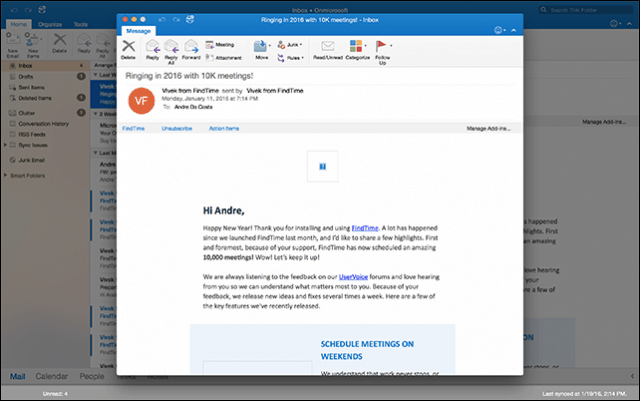
V režimu zobrazení na celou obrazovku můžete také provádět více úkolů. Chcete-li zobrazit více zpráv současně, otevřete zprávu a minimalizujte ji. Otevřete další zprávu a potom klepněte na kartu zprávy pro zprávu, kterou jste dříve minimalizovali.
Aplikace Outlook 2016 automaticky rozdělí obrazovku mezi obě zprávy.
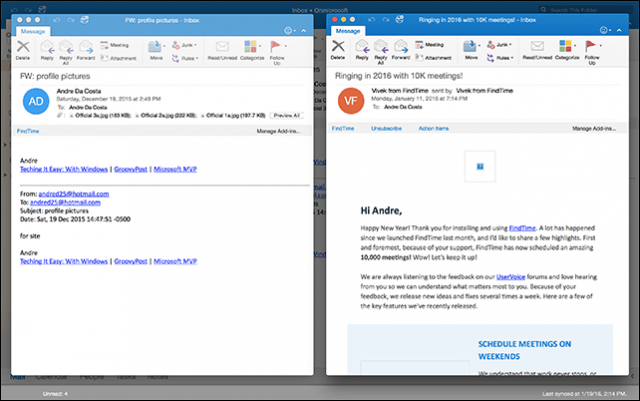
Zpočátku jsem měl potíže s aktivacízaostřovací zobrazení se dvěma zprávami na obrazovce. Ukázalo se, že pokud váš Mac používá výchozí rozlišení 1440 x 900, bude místo toho zprávy přepínat. Pokud vlastníte Mac s displejem sítnice, proveďte následující: Otevřít Systémové preference potom klikněte na Zobrazit
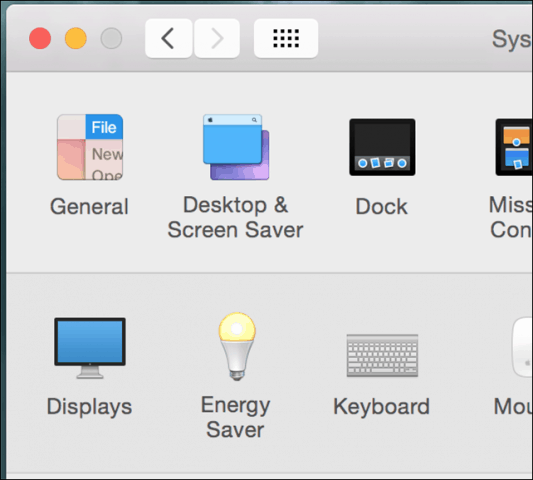
Vybrat Měřítko klikněte na třetí možnost. Mějte na paměti, že by to mohlo omezit výkon vašeho Mac. Připadá mi to opravdu divné, že jsem to musel udělat, aby funkce fungovala v aplikaci Outlook 2016 pro Mac.
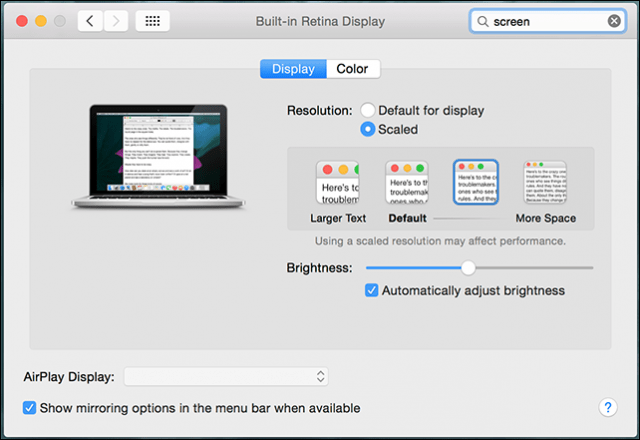
Podpora OS X El Capitan Split View
Aplikace Outlook 2016 pro Mac také využívá nové funkce OS X El Capitan, Split View. Ten vyžaduje ještě vyšší rozlišení, minimálně 1550 pixelů. Chcete-li jej aktivovat, klikněte na Soubor> Nový> Hlavní okno. Rozdělené zobrazení s aplikací Outlook 2016 umožňuje nastavenídalší hlavní okno, které můžete použít pro správu kalendáře, úkolů nebo jiného doručeného. Nemohl jsem se dostat do práce kvůli omezení mého usnesení.
Rozdělené zobrazení s aplikací Outlook 2016 umožňuje nastavenídalší hlavní okno, které můžete použít pro správu kalendáře, úkolů nebo jiného doručeného. Nemohl jsem se dostat do práce kvůli omezení mého usnesení.
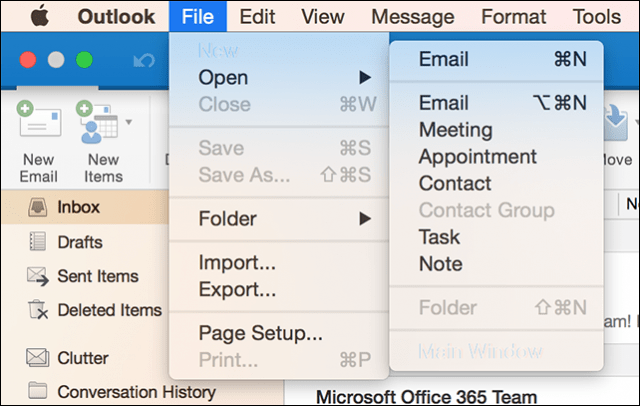
Tým aplikace Outlook pro Mac uvádí, že jsou brzydny; Práce na zdokonalení funkce se již děje. Doufejme, že uvidíme lepší podporu starších počítačů Mac s nižším rozlišením. Dejte nám vědět, co si myslíte o nové funkci.










Zanechat komentář